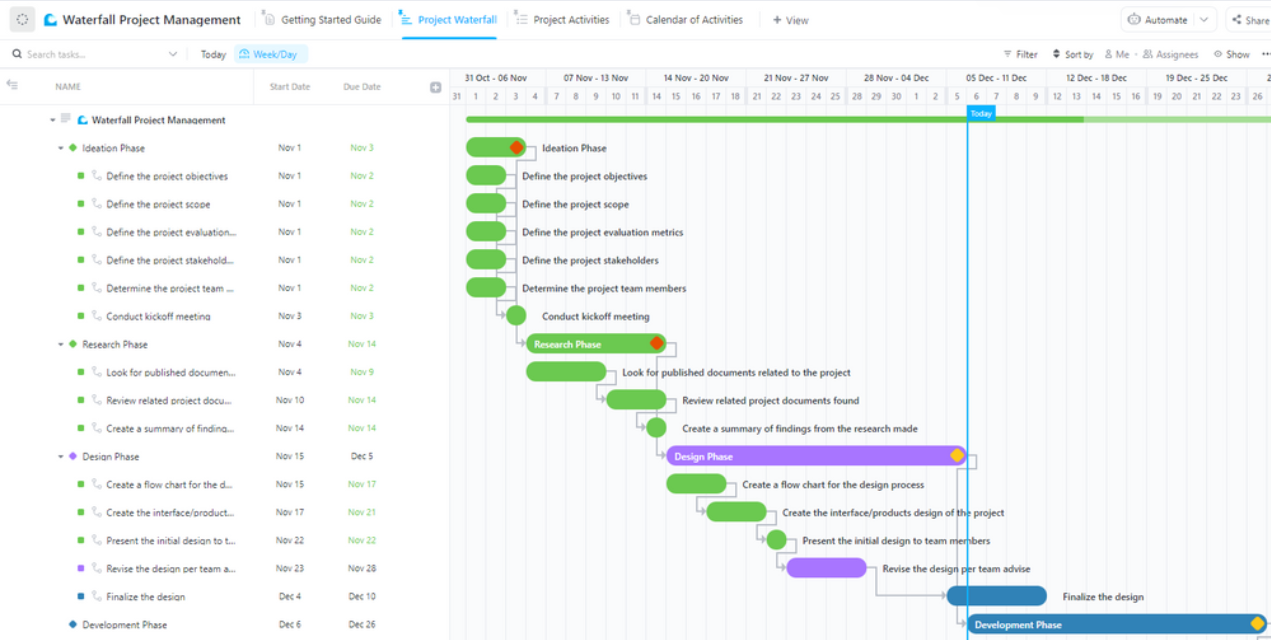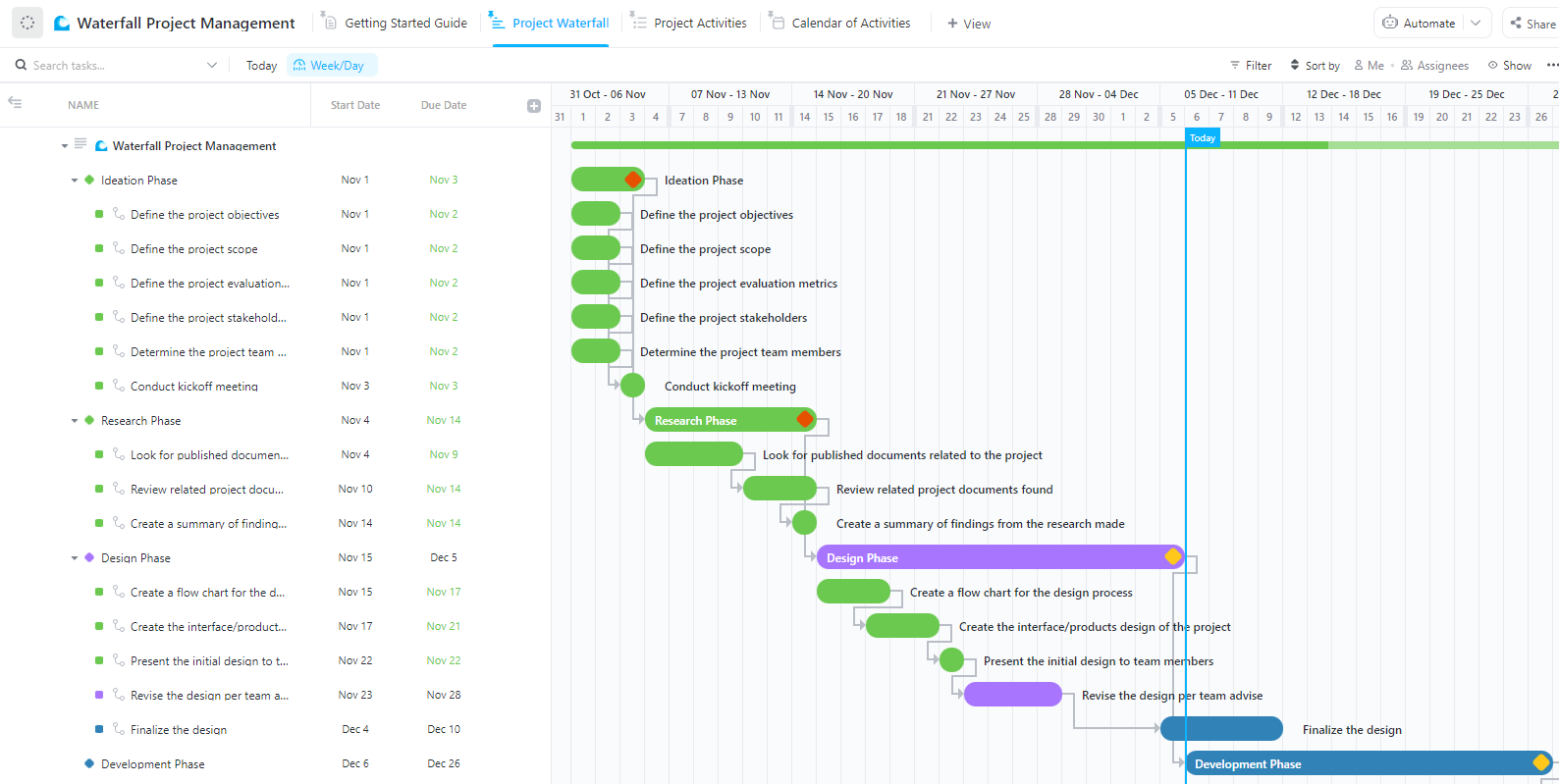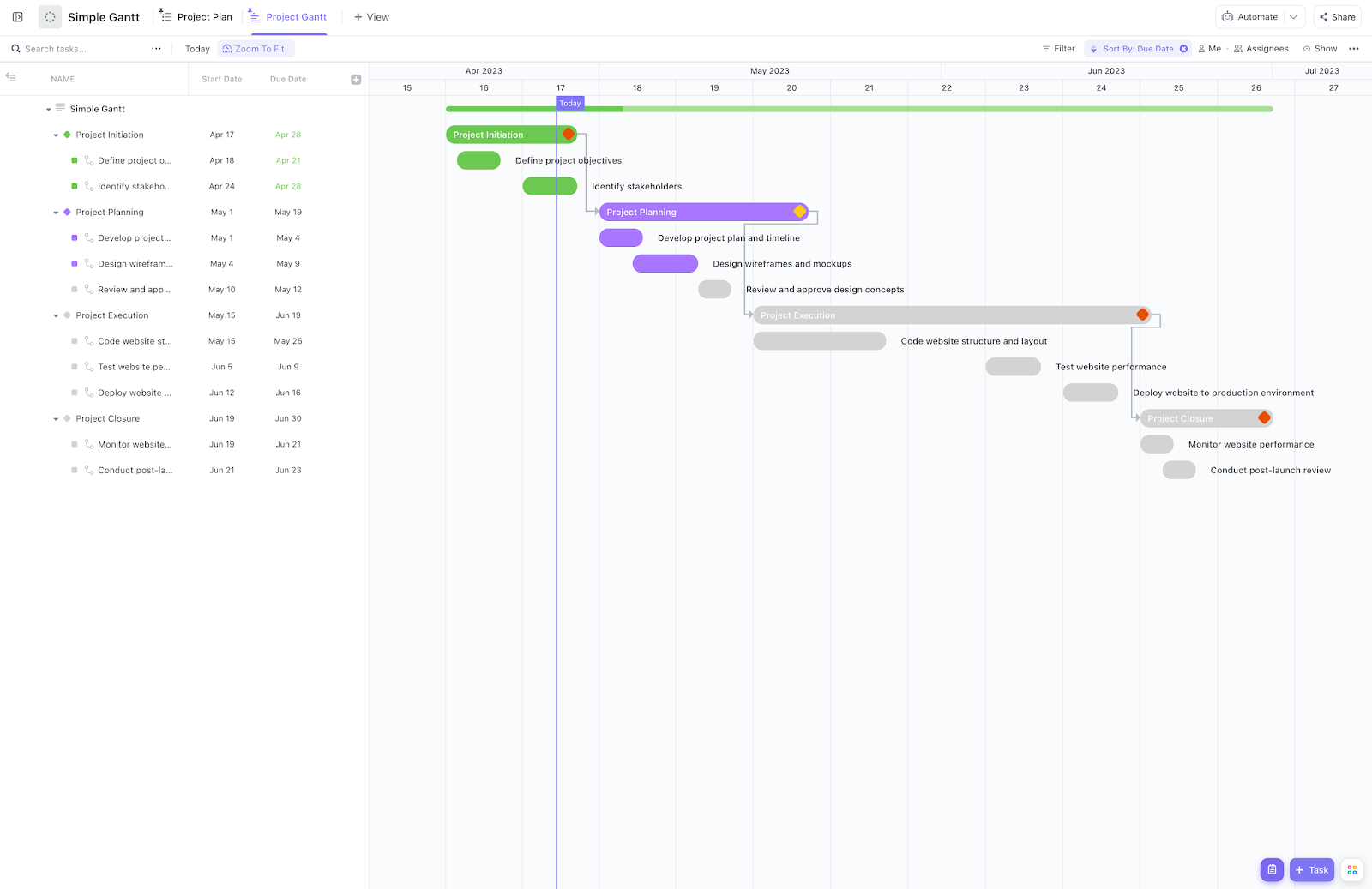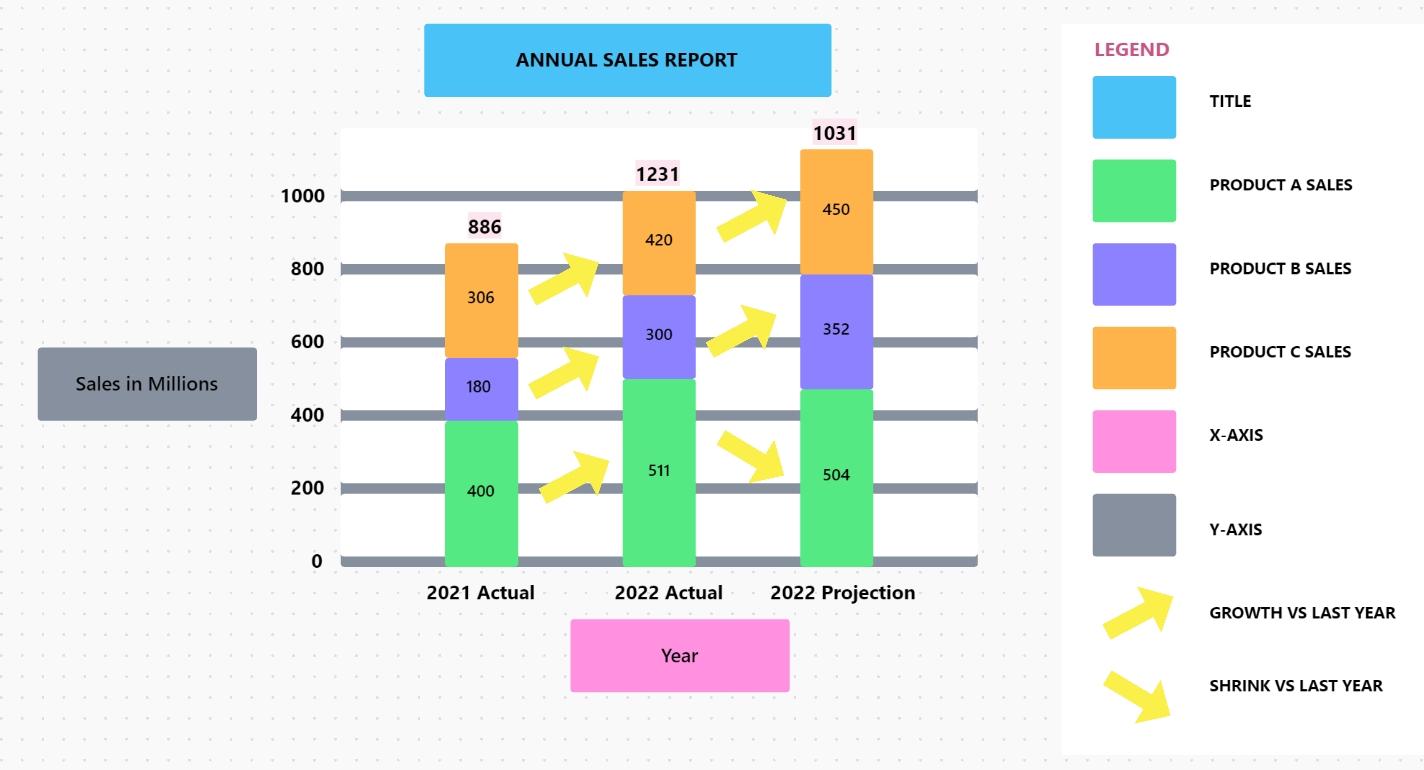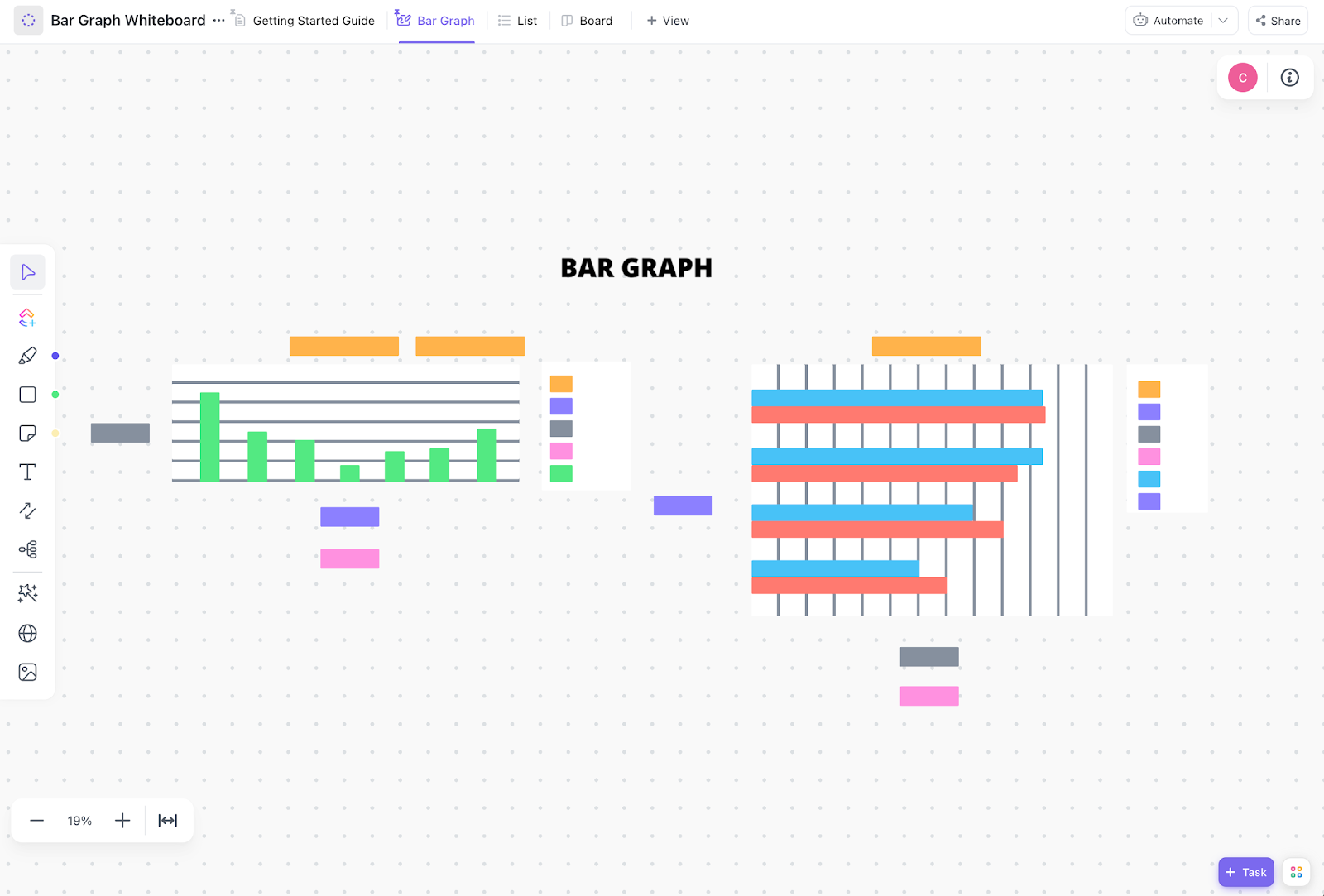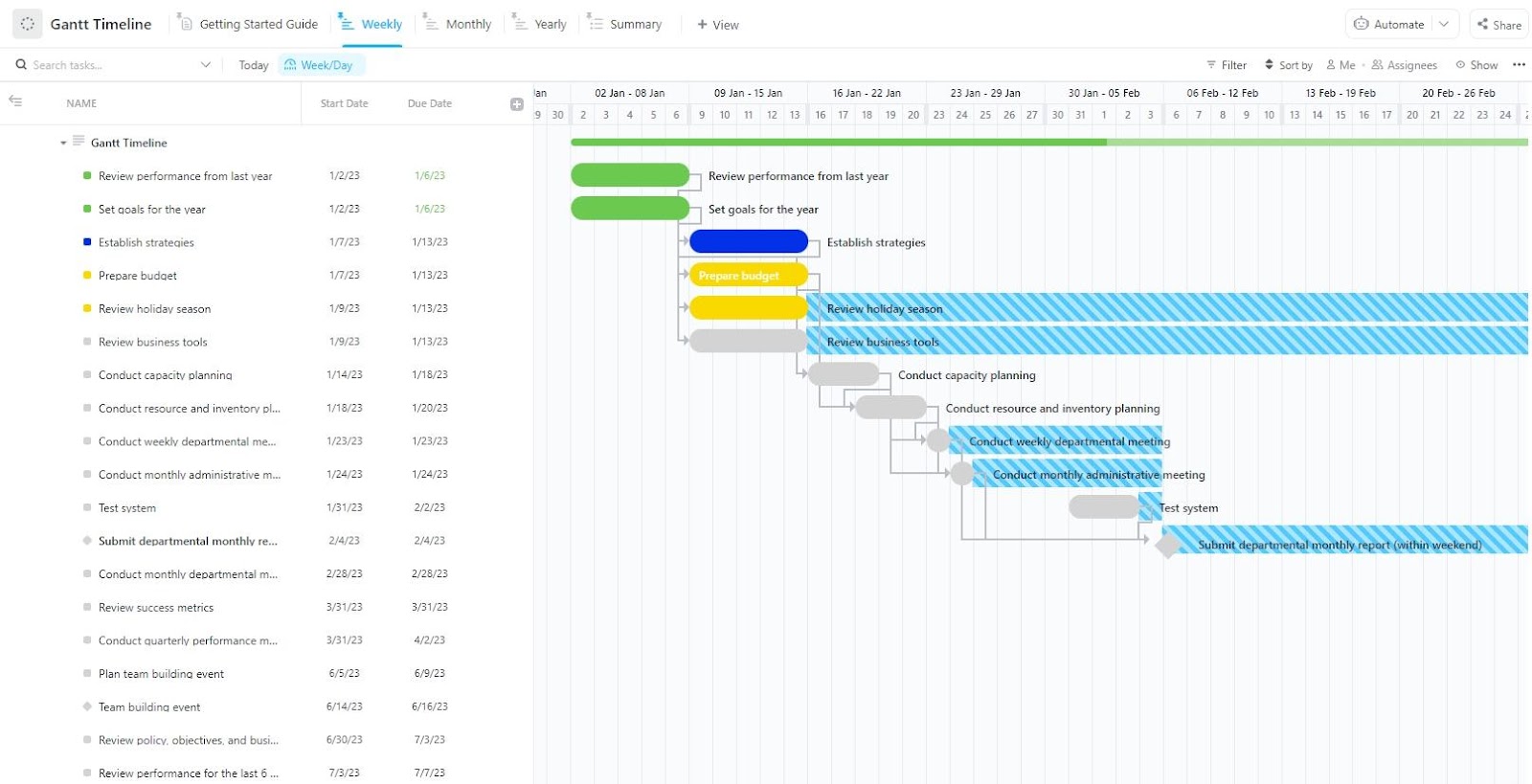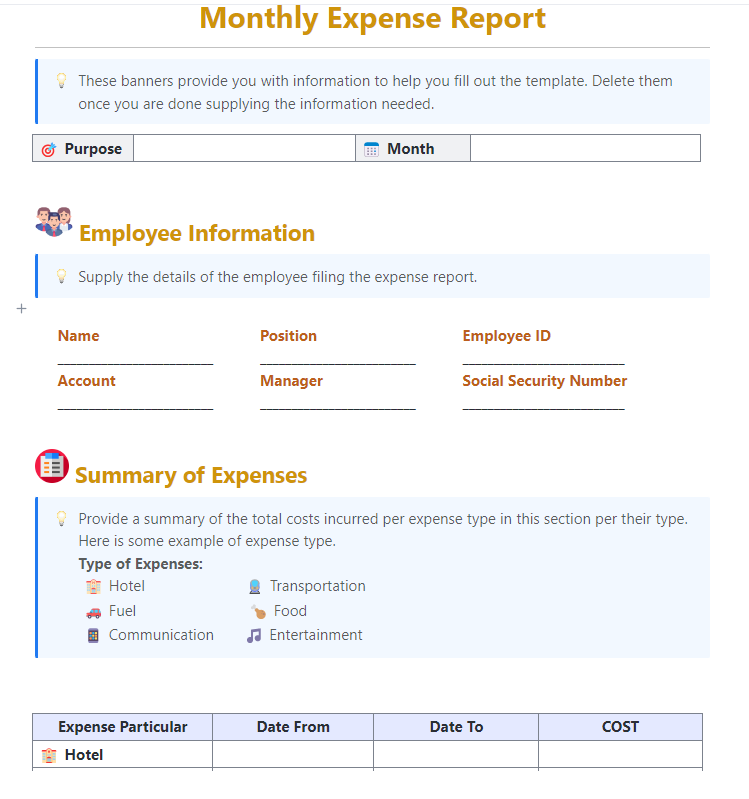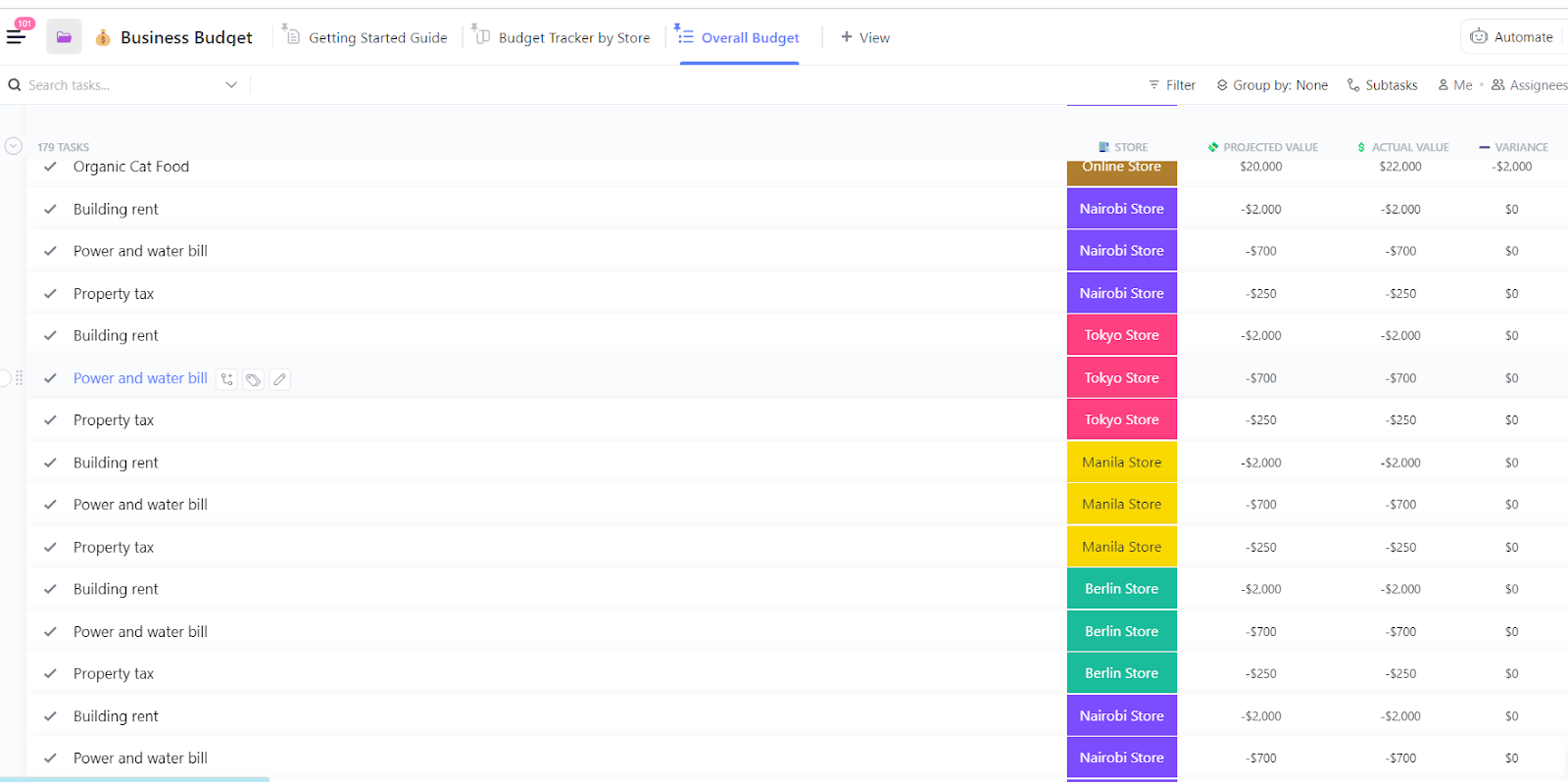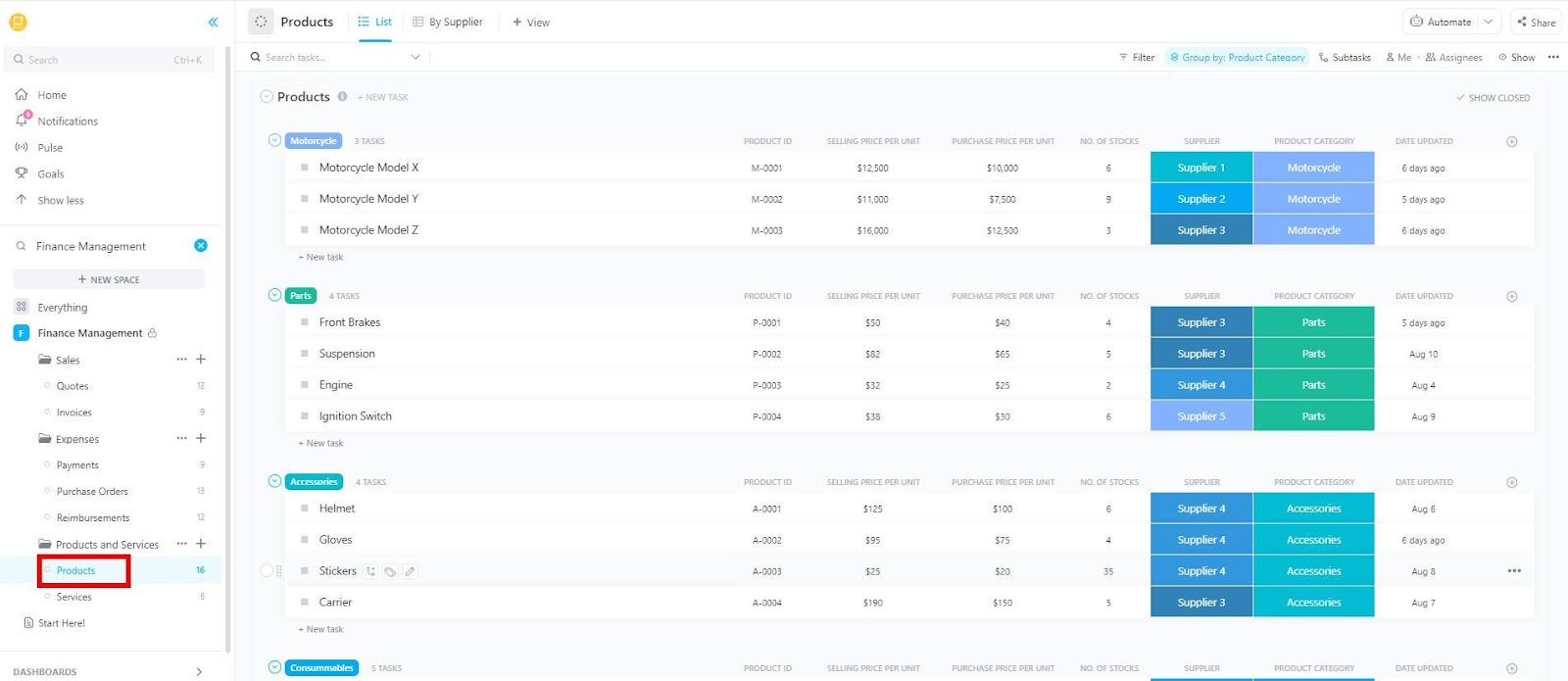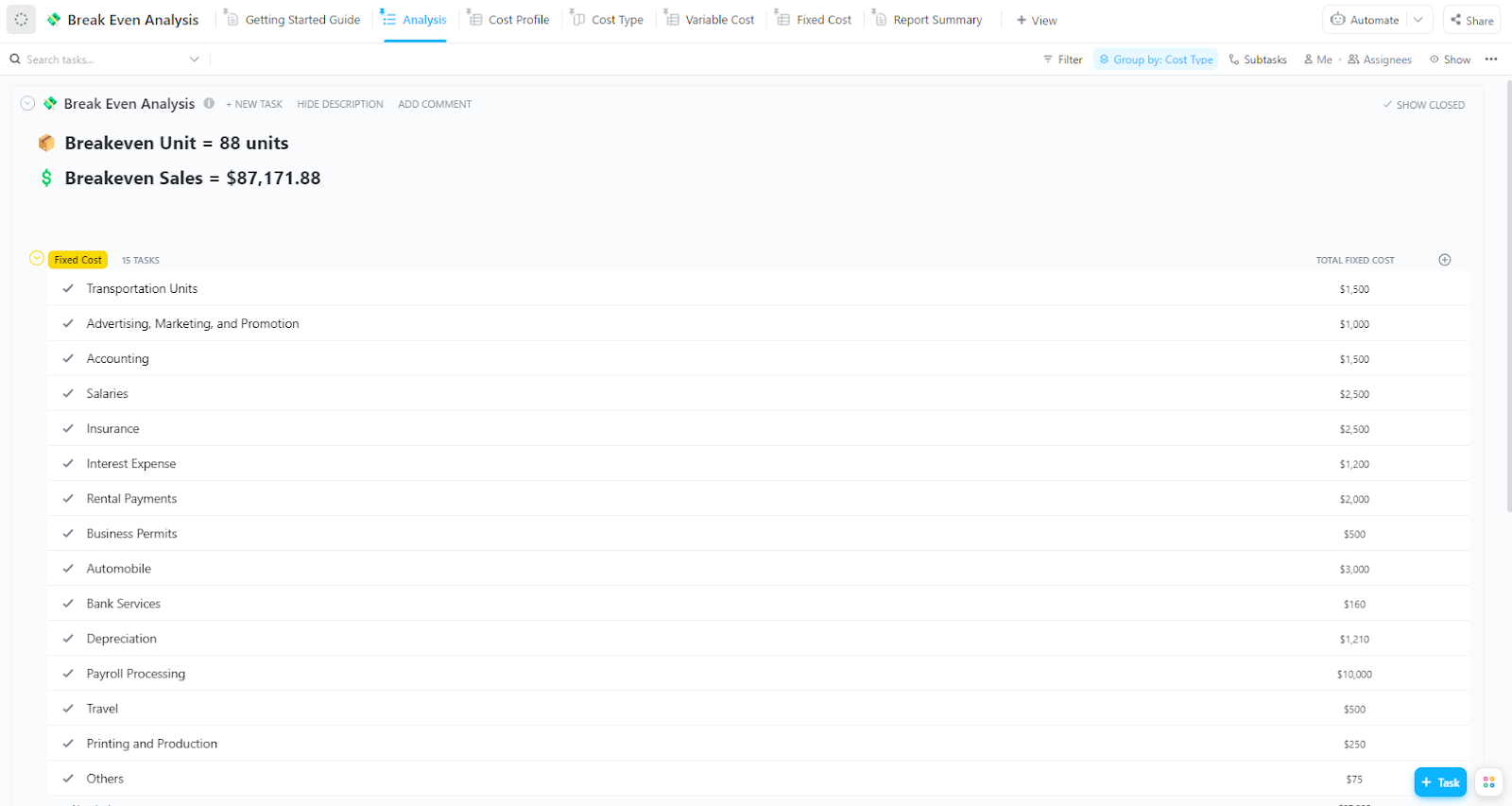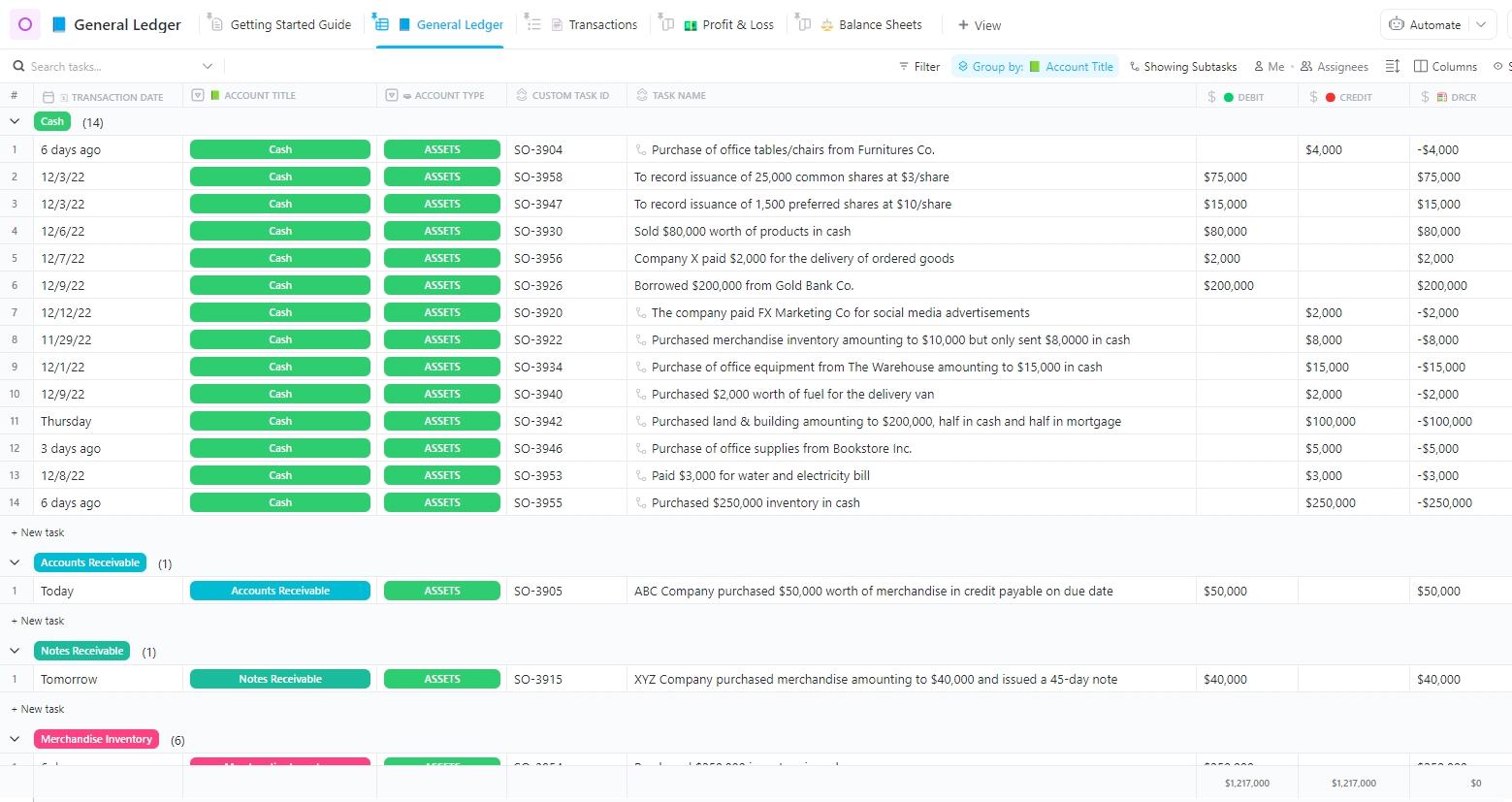数字は物語を語ります。しかし、適切な視覚化を行わないと、財務データは終わりのない数字の迷路のように感じられます。
収益の傾向を追跡する場合も、営業経費を分析する場合も、生データだけでは全体像を把握することはできません。ポジティブな変化とネガティブな変化を一目で把握できる、構造化された方法が必要です。
そこで、Excel のウォーターフォールチャートテンプレートが役立ちます。ブリッジチャートやフライングブリックチャートとも呼ばれるこのチャートは、開始値、中間値、最終結果を視覚化するのに役立ちます。正の収入、負の収入、純収入が最終損益にどのように影響するかを強調表示します。
このブログでは、データラベルのフォーマットや複雑なデータセットの構造化に役立つ、無料の Excel ウォーターフォールチャートテンプレートをご紹介します。さらに、より便利な代替案もご紹介しています。
🧠 面白い事実:ウォーターフォールチャートは、スーパーマリオのような「マリオチャート」と呼ばれることもあります。これは、上昇および下降するバーが、マリオがレベルをジャンプしているように見えるためです。データ視覚化のパワーアップについて話しましょう!
6 つの優れた Excel ウォーターフォールチャートテンプレート
適切なテンプレートを使用することで、データシリーズのフォーマット、軸の調整、ギャップ幅の微調整などの手間を省き、時間を節約できます。努力を効率化する、おすすめのテンプレートをご紹介します。
1. Teamgantt による Excel ウォーターフォールチャートテンプレート
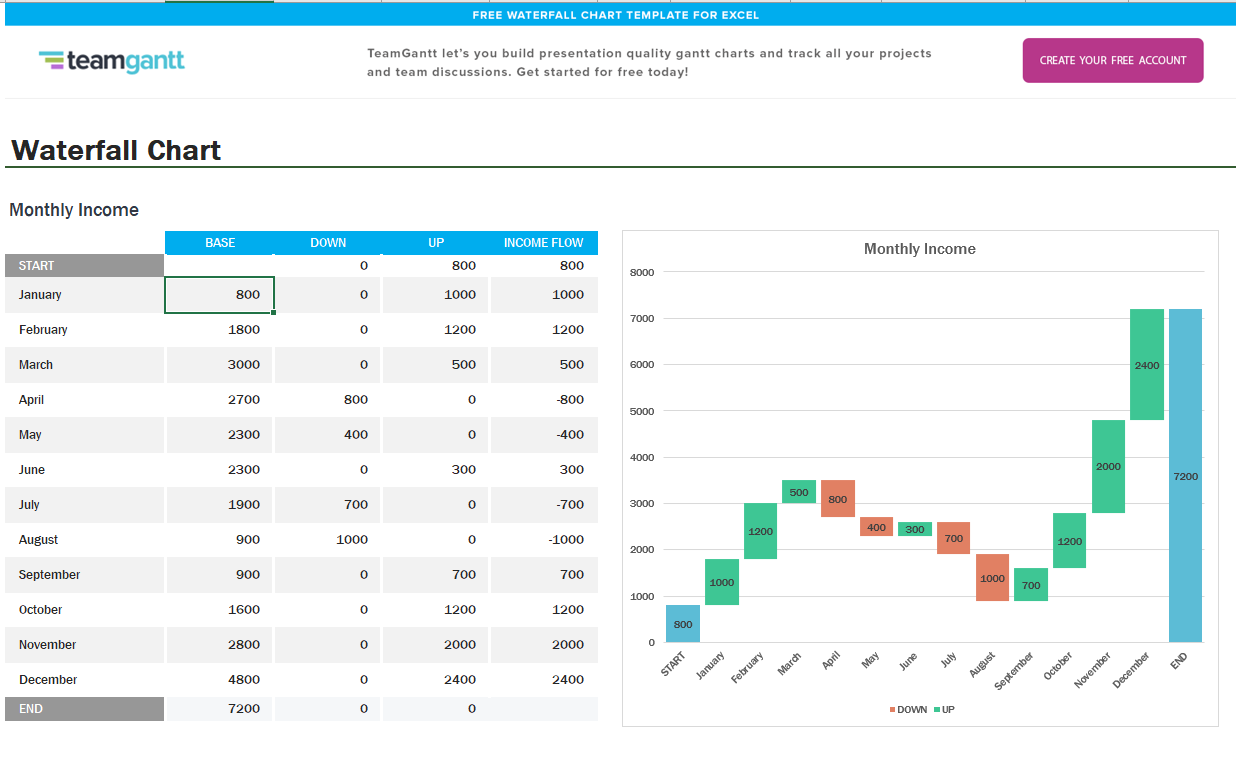
Teamgantt の Excel ウォーターフォールチャートテンプレート を使用すると、連続する正と負の値の累積効果を視覚化できます。これは、初期値が一連の中間値によってどのように影響を受け、最終的な結果に至るかを効果的に示します。
このテンプレートの直感的な構造により、傾向を迅速に分析し、変動を発見し、データに基づいた意思決定を行うことができます。
🌟 これが人気の理由:
- 構造化されたテーブルフォーマットに値を入力すると、ウォーターフォールグラフに即座に変更が反映されます。
- 手作業による計算の必要がなく、収入の増減を計算できます。
- 読みやすさを高めるため、上昇(正の値)と下降(負の値)を異なる色で区別しています。
🔑 理想的なユーザー: ビジネスアナリスト、財務専門家、プロジェクトマネージャーなど、月収、純収益、営業費用を追跡する方。
💡 プロのヒント: データを視覚的なストーリーに変換したい?Excel でグラフを作成し、ビジネス分析に便利な見やすいチャートを数分で作成する方法をご覧ください!🚀
2. Zapier の Excel ウォーターフォールチャートテンプレート
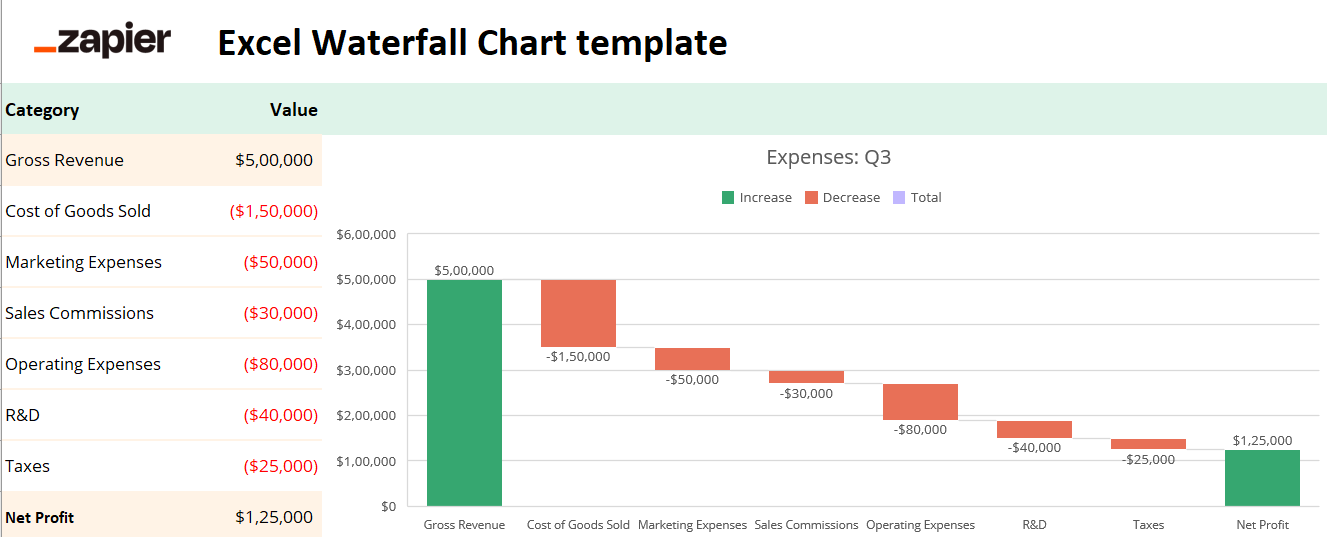
Zapier の Excel ウォーターフォールチャートテンプレート は、企業が収益、経費、収益性の傾向を構造的に分析するのに役立ちます。財務の動きを明確に分析できるこのテンプレートは、重要なコスト要因や収益の変動を特定するのに最適です。
このテンプレートを使用すると、複雑な計算を必要とせずに財務データを簡単に解釈し、予算をプランニングし、財務予測を改善することができます。
🌟 これが人気の理由:
- 収益、経費、純利益を明確に内訳して、財務フローを視覚化
- 手動操作なしで財務上の変化を自動的に計算し、エラーを削減
- 重要な経費分野を強調表示して、収益性に影響を与える重要なコスト要因を特定します。
🔑 理想的なユーザー: 財務の専門家、ビジネスオーナー、および会社の収益性、予算編成、経費管理を追跡するアナリスト。
💡 プロのヒント: データをより効果的に表現する方法をお探しですか?データ視覚化に最適な円グラフの代替ツールをご覧ください 📊
3. Macabacus による Excel ウォーターフォールチャートテンプレート
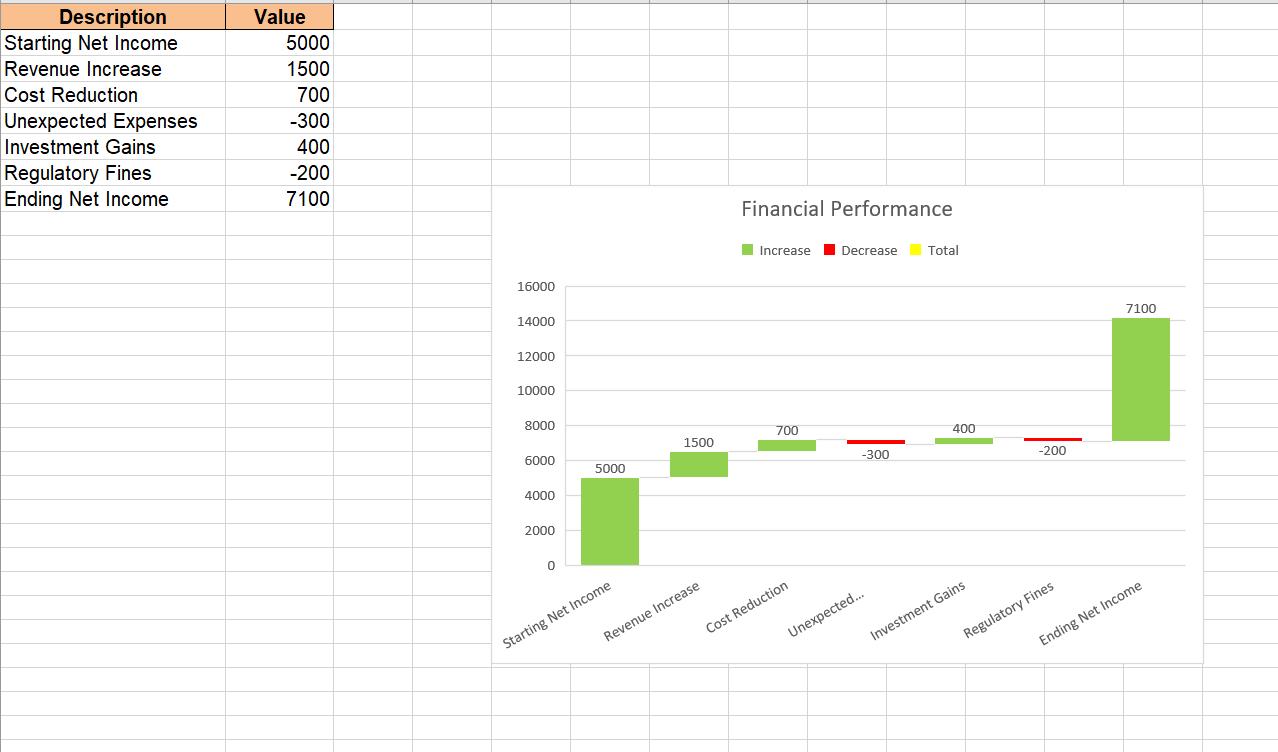
Macabacus の Excel ウォーターフォールチャートテンプレート を使用すると、さまざまな財務上の変化が純利益に与える影響を視覚化できます。プラス(緑)とマイナス(赤)の寄与を強調表示して、重要な傾向や改善すべき領域を特定することで、財務分析を簡素化します。
ビジネスの財務管理、投資の追跡、運用コストの分析など、このテンプレートは意思決定と財務計画の強化に役立ちます。
🌟 これが人気の理由:
- 増減を強調表示する直感的なウォーターフォールチャートを使用して、財務の変化を視覚化します。
- 収益の鍵となる要因やコスト削減の機会を特定して、意思決定を強化しましょう。
- 運用コストから規制違反による罰金まで、ビジネスのメトリクスに合わせてデータポイントをカスタマイズ
🔑 理想的なユーザー: ビジネスアナリスト、財務専門家、企業幹部など、財務実績の追跡、傾向の予測、データに基づく意思決定を行う方。
💡 プロのヒント: プロジェクトをより効率的に追跡したいですか?プロジェクト管理ダッシュボードの例とテンプレートをチェックして、進捗を視覚化し、ワークフローを効率化する既製のソリューションを見つけてください!✅
4. Vertex42 による Excel ウォーターフォールチャートテンプレート
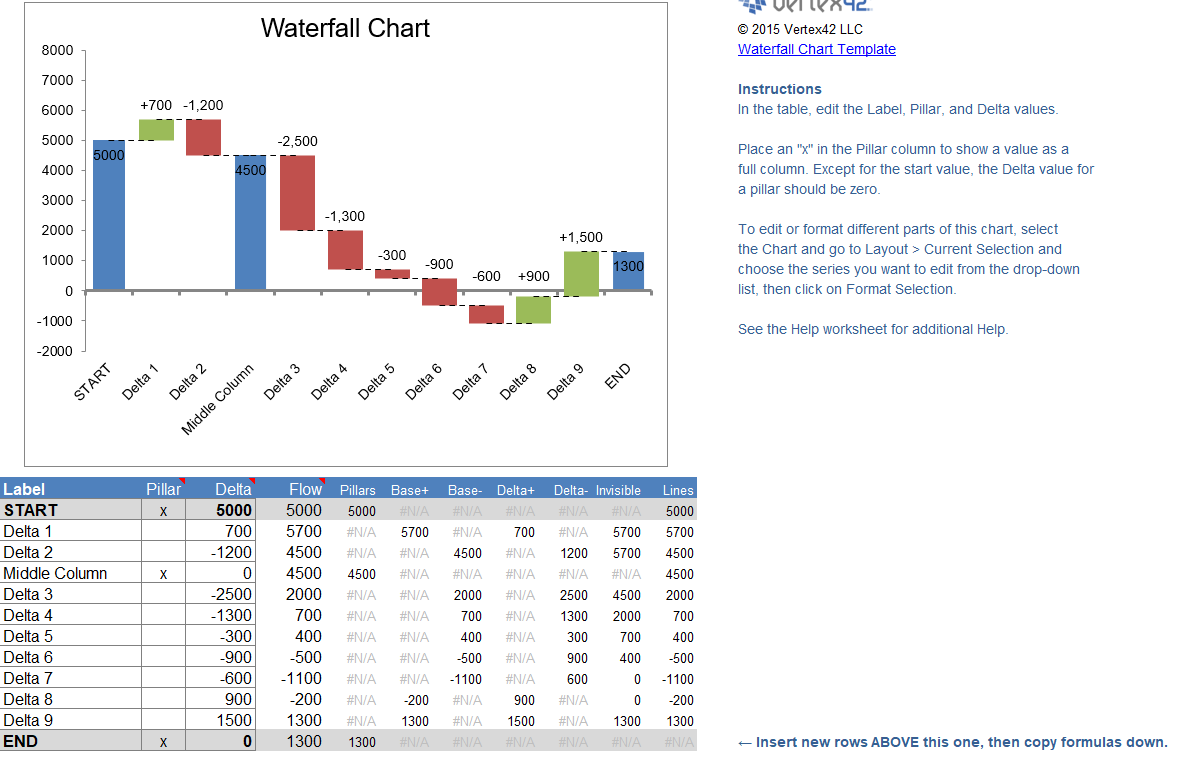
Vertex42 の Excel ウォーターフォールチャートテンプレート は、累積財務データを視覚的に表現するために設計されています。さまざまなフェーズの収益と損失を追跡し、財務分析を実用的なものにします。
このテンプレートを使用すると、収益の伸び、コストの削減、予算の差異をすばやく評価できます。自動計算により手作業が軽減され、財務レポートの正確性が確保されます。
🌟 これが人気の理由:
- さまざまな財務シナリオに合わせて、ラベル、価値、カテゴリをカスタマイズできます。
- 累積合計を自動的に計算し、時間を節約し、手作業によるエラーを削減します。
- 色分けされた増加(緑)と減少(赤)で重要な変化を強調表示
🔑 理想的なユーザー: 財務アナリスト、会計士、ビジネスオーナー、プロジェクトマネージャーなど、収益の変動、コストの変動、利益率などを分析する方。
💡 プロのヒント: Excel でデータをよりスマートに視覚化する方法をお探しですか?Excel でダッシュボードを作成して、インタラクティブなデータ駆動型のダッシュボードを簡単に作成する方法をご覧ください。🗃️
5. CFI による Excel ウォーターフォールチャートテンプレート
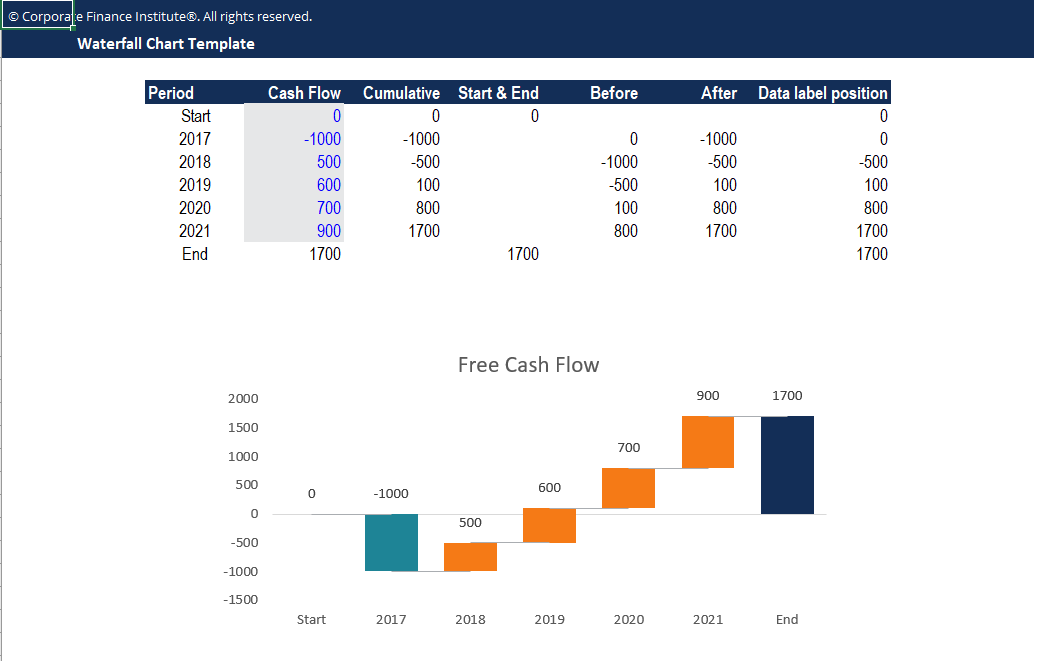
CFI の Excel ウォーターフォールチャートテンプレート は、個々のキャッシュフローの要素が全体の財務結果にどのように貢献しているかを理解するのに役立ちます。収益、経費、純利益を明確なステップに分解して視覚的に表現することで、複雑な財務データを簡略化します。
このテンプレートは、傾向を評価し、鍵となる要因を特定し、財務に関する洞察を関係者に伝えるための構造化された方法を提供することで、財務レポート作成を強化します。
🌟 これが人気の理由:
- 直感的な視覚的内訳で、複数の期間にわたるキャッシュフローの変化を追跡
- 累積値を自動的に計算して、財務実績の進捗状況を表示
- さまざまなビジネスシナリオや財務モデルに合わせて、期間やラベルをカスタマイズできます。
🔑 理想的なユーザー: 財務アナリスト、CFO、ビジネスマネージャー、投資家など、財務実績の傾向を効果的に追跡、分析、発表する方。
💡 プロのヒント: 将来の売上予測に苦労していますか?予測手法を習得し、データに基づいたビジネス上の意思決定を行うための、売上予測の計算に関する完全なガイド(例付き)をご覧ください!🔢
6. Template LAB の Excel ウォーターフォールチャートテンプレート
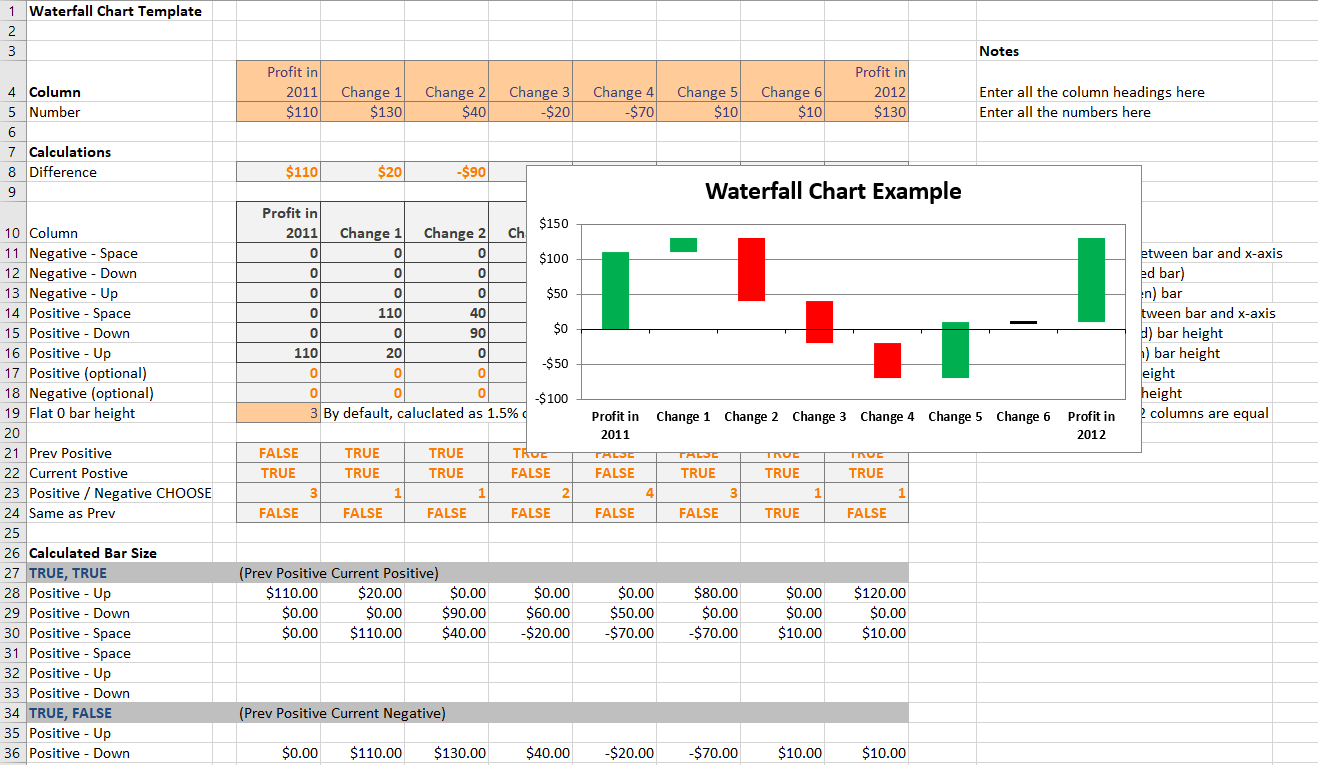
Template LAB の Excel ウォーターフォールチャートテンプレート を使用すると、ユーザーは利益、収益、経費などの財務メトリクスの変化を視覚化できます。財務のプラスとマイナスの動きを明確に分析できるため、傾向の分析が容易になります。
このテンプレートは、時間の経過に伴う連続的な財務の変化を追跡するのに最適で、個々の要素が結果にどのように貢献しているかを構造的に把握することができます。
🌟これが人気の理由:
- 利益、変更、計算用の定義済み列を使用して、財務データを簡単に入力できます。
- 財務フェーズ間の差額を自動的に計算して、正確性を確保
- 読みやすさを高める色分けされたバーを使用して、利益と損失を区別します。
🔑 理想的なユーザー:財務アナリスト、会計士、ビジネスオーナー、コンサルタントなど、財務実績や傾向を明確に視覚的に把握する必要がある方。
優れた Excel のウォーターフォールチャートテンプレートとは?
浮動列、接続線、データラベルを手作業でフォーマットする代わりに、既製の Excel ウォーターフォールチャートテンプレートを使用できます。
適切なウォーターフォールチャートテンプレートを選択する際に注意すべき点は、次のとおりです。
- 簡単なデータ入力: 構造化されたデータテーブルに値を入力するだけで、ウォーターフォールグラフが自動的に更新されるため、時間を節約できます。
- フォーマット済みのデータラベル: すべてのセルにデータラベルを追加して、初期値、正の値、負の値、最終値をすばやく確認でき、明確さを確保できます。
- コネクタ線とブリッジグラフの明瞭さ: 上の列、下のシリーズ、および合計列間のフローを強調表示するコネクタ線ボックスが自動的に含まれるテンプレートを選択して、分析を改善します。
- 調整可能なチャート要素:横軸、チャートのタイトル、純収入の計算を変更して、売上高と総収入を包括的にビューできます。
- プロフェッショナルで視覚的に魅力的なレイアウト: 複雑な収入フロー、プロジェクト予算、営業経費をわかりやすく解釈できる、よく構造化された読みやすいブリッジチャートをお選びください。
- さまざまな用途に柔軟に対応: 負の収入、財務動向、または時間の経過に伴うプラスとマイナスの変化を分析する場合など、ニーズに応じて若干変更できるテンプレートを使用できます。
🔍 ご存知でしたか?Excel ワークシートには、驚異的な1,048,576 行と 16,384 列(XFD 単位)を入力することができます。そこに収まるデータの量をご想像ください!セル数がとても多いですね!🤯
Excel をウォーターフォールチャートに使用する場合の制限事項
Excel でウォーターフォールチャートを作成するのは簡単そうに見えますが、実際にはさまざまな課題があります。浮動列のフォーマット、欠落しているデータポイントの処理、チャートのデザインの微調整に苦労した経験がある方は、決してあなただけではありません。
考慮すべき、いくつかの苛立たしい制限事項は以下の通りです。
1. 旧バージョンには直接のウォーターフォールチャートは含まれていません
古いバージョンの Excel を使用している場合、滝チャートは組み込みのオプションとして用意されていません。積み重ねチャートという、時間と手間がかかる複雑な回避策を使用する必要があります。
2. フローティング列の手動調整
Excel は、正または負の変化を常に正しく認識するとは限りません。多くの場合、正しいフローティング効果を作成するには、上向きの列とスペースを手動で調整する必要があります。この余分なステップは、エラーの原因となる可能性があります。
3. デフォルトで接続線がない
専用の財務ツールとは異なり、Excel では、バー間の変更をリンクする接続線が自動的に表示されません。手動で追加する必要があり、チャートのデザインに不整合が生じる可能性があります。
4. 難しい最終価値の計算
Excel では、純収入や総収入などの最終値を自動的に配置することが困難です。ラベルを手動で調整したり、追加の計算を追加したりする必要があり、エラーのリスクが高まります。
5. 大規模なデータセットの処理の複雑さ
大規模なデータセットを扱う場合は、ステップバイステップのガイドが必要です。データポイントが多すぎると、ウォーターフォールチャートが雑然としてしまい、解釈が困難になります。
6. 自動化および統合には制限があります
Excel は他のレポート作成ツールとの統合性があまり良くありません。高度な財務ソフトウェアとは異なり、更新の自動化や、ウォーターフォールチャートとリアルタイムのデータフィードのシームレスなリンクは不可能です。
💡 プロのヒント: 財務の変化をステップごとに視覚化する方法を考えたことはありますか?Excel でウォーターフォールチャートを作成する方法をご覧ください 🧮
Excel ウォーターフォールチャートテンプレートの代替
Excel は強力なツールであり、基本的なチャート作成には最適ですが、その制限により、Excel でウォーターフォールチャートを作成する際に作業が遅くなる場合があります。
シームレスな自動化、より優れたビジュアル、エラーのない計算が必要な場合は、ClickUpが提供する、データをより効率的に視覚化するための、おすすめの代替テンプレートをいくつかご紹介します。
1. ClickUp ウォーターフォール管理テンプレート
ClickUp ウォーターフォール管理テンプレート は、プロジェクトの計画、追跡、実行をシームレスに行うのに役立ちます。明確な視覚的なワークフローを提供し、タスクが正しく完了し、納期と成果物が予定通りに進捗するようにします。
カスタムステータス、フィールド、ビューを備えたこのテンプレートを使用すると、チームはリスクを軽減し、コミュニケーションを改善し、遅延を事前に予測することができます。これにより、すべての段階が適切に文書化され、割り当てられ、効率的に完了することが保証されます。
🌟 これが人気の理由:
- ガントチャートを使用してプロジェクトを構造化されたフェーズに分割し、明確化を図ります。
- 適切なチームメンバーにタスクを割り当て、進捗状況をリアルタイムで追跡
- マイルストーンを設定して、プロジェクトの主要な段階を監視し、チーム間の連携を維持します。
🔑 理想的なユーザー: 大規模で連続的なプロジェクトを扱うプロジェクトマネージャー、財務、マーケティングチーム。
➡️ 詳細:最高のウォーターフォールプロジェクト管理ツール
2. ClickUp ウォーターフォールプロジェクト管理テンプレート
ClickUp ウォーターフォールプロジェクト管理テンプレート は、構造化された段階的なプロジェクト実行のために作成されています。タスクを順番に段階的に整理することで、チームは重要なステップを見逃すことなく、スムーズな進捗を確保できます。
このテンプレートは、プロジェクトのすべての段階について明確なロードマップを提供し、次の段階に進む前にすべての成果物が完了していることを確認します。プロジェクトのタイムラインを監視し、依存関係を追跡し、効果的にコラボレーションを行うことができるため、チームの一貫性とスケジュールを維持することができます。
🌟 これが人気の理由:
- タスクを管理しやすい段階に分割し、ガントチャートで期限や依存関係を視覚化
- ダッシュボードと自動更新機能により、進捗状況をリアルタイムで監視
- タスクのステータス(完了、進行中、入力必要など)をカスタマイズして、タスクの進捗状況を反映
🔑 理想的なユーザー: 順序立った実行、明確な成果物、マイルストーンベースの追跡を必要とするプロジェクトマネージャーや製品開発チーム。
💡 プロのヒント: ClickUp を使用すると、収益、経費、進捗の変化を時系列で追跡するダイナミックなチャートを作成できます。カスタムレポートを数秒で作成し、データを視覚化することができます。
チームの生産性、販売実績、プロジェクトの予算などを追跡する場合でも、ClickUp ダッシュボードを使えば、すべてを一目で簡単に確認できます。
カスタマイズ可能なカードとリアルタイムの更新により、煩雑なスプレッドシートを使わずにトレンドを分析できます。Excel の制限は忘れてください。この機能を使えば、洞察を簡単にカスタマイズ、共有、自動化できます。
3. ClickUp ガントチャートテンプレート
ClickUp ガントチャートテンプレートを使用すると、プロジェクトのタイムラインを視覚化し、依存関係を追跡して、円滑な実行を確保できます。構造化されたタイムラインベースのビューにより、チームは事前にプランを立て、リソースを効果的に割り当て、潜在的な障害を特定することができます。
このテンプレートを使用すると、ユーザーはスケジュールを簡単に調整し、タスクの進捗状況を監視し、ワークフローを最適化することができます。マイルストーン、フェーズ、依存関係をわかりやすく視覚的に表現することで、プロジェクト計画を簡素化し、開始から終了までシームレスな実行を保証します。
🌟 これが人気の理由:
- ガントチャート上でタスクを直接ドラッグしてスケジュールを変更し、タイムラインを調整
- ステータス更新とカスタムフィールドで進捗状況を監視し、完了率を追跡します。
- プロジェクトの初期段階で潜在的なボトルネックを発見し、リスクを特定して軽減します。
🔑 理想的なユーザー: スケジュール設定、進捗の追跡、依存関係の効率的な管理に視覚的なアプローチを必要とするプロジェクトマネージャー、財務チーム、ソフトウェア開発チーム。
💡 プロのヒント:複雑なプロジェクトを管理していますか?ClickUp のガントチャートビューを使用すると、タイムライン、依存関係、マイルストーンを視覚化できます。
最終的な価値、プロジェクトの段階、重要な経路などを追跡する場合でも、ガントチャートを使用すると、すべてを構造化して管理できます。ドラッグ&ドロップによるスケジュール設定、リアルタイムの進捗追跡、依存関係管理機能により、一連のタスクをマップして、見落としがないようにすることができます。
ClickUp を使用すると、期限の調整、障害の追跡、シームレスなコラボレーションを行うことができます。明確で構造化されたプロジェクトフローが必要な場合は、このツールが最適です。
4. ClickUp 積み重ね棒グラフテンプレート
ClickUp 積み重ね棒グラフテンプレート は、データ視覚化を簡素化し、複雑なデータセットを一目で分析するのに役立ちます。プロジェクトの進捗の追跡、財務動向の監視、複数のデータシリーズの比較など、このテンプレートは、情報を明確かつ構造的に表現します。
リアルタイムの更新と直感的なフォーマットにより、迅速な意思決定と重要な洞察の効果的な伝達が可能になります。ClickUp のコラボレーションツールを使用すると、チームはデータを効率的に分類、分析、解釈して、より優れたビジネス戦略を立てることができます。
🌟 これが人気の理由:
- 複数のデータシリーズを1つのグラフで比較し、トレンド、パターン、異常値を迅速に特定できます。
- フィールドとステータスをカスタマイズしてデータポイントを分類し、[オープン] および [完了] のステータスで進捗状況を追跡します。
- ホワイトボードビューを使用して、意思決定とデータ解釈を強化する、明確で構造化されたグラフを作成できます。
🔑 理想的なユーザー: 財務の専門家、アナリスト、プロジェクトマネージャーなど、財務の傾向を視覚化し、KPI を監視し、プロジェクトの進捗を効率的に追跡する方。
5. ClickUp 棒グラフホワイトボードテンプレート
ClickUp 棒グラフホワイトボードテンプレートを使用すると、チームは重要なメトリクスを簡単に表示、分析できます。販売実績の追跡、財務データの視覚化、プロジェクトの進捗の比較など、このテンプレートは、洞察を構造的に表現する方法を提供します。
このテンプレートは、チームがデータを効果的に整理、提示、改良するのに役立ちます。インタラクティブな棒グラフを作成し、重要なデータポイントに注釈を付け、ホワイトボードツールを使用して、関係者に複雑な情報を明確に理解させることができます。
🌟 これが人気の理由:
- バーグラフを使用して、データポイント間の傾向や違いを強調し、明確な視覚的比較を作成します。
- ラベルや色をカスタマイズしてグラフをパーソナライズし、より直感的で解釈しやすいものにします。
- ホワイトボード上で直接編集や注釈を追加して、チームメンバーとリアルタイムで共同作業を行うことができます。
🔑 理想的なユーザー: 進捗の追跡、データセットの比較、洞察の効率的な伝達を行う、財務専門家、アナリスト、プロジェクトチーム。
➡️ 詳細:プロジェクトに最適なデータ視覚化ツール
6. ClickUp ガントタイムラインテンプレート
ClickUp ガントタイムラインテンプレート は、リアルタイムのタスクの計画、追跡、調整により、プロジェクト管理を簡素化します。直感的なデザインにより、チームはタスクの進捗を簡単に確認し、遅延を防ぎ、プロジェクトのすべての段階がスケジュール通りに進行するよう確保できます。
複雑なプロジェクトの処理でも、日常業務の管理でも、ガントタイムラインテンプレートを使用すれば、透明性、説明責任、円滑な実行をすべて 1 か所で実現できます。
🌟 これが人気の理由:
- さまざまなプランニングのニーズに合わせて、月次、年次、週次などのカスタムビューを使用できます。
- 完了、期間、フェーズなどのカスタムフィールドを使用して、タスクの完了状況を監視します。
- タスクの割り当て、優先度の設定、マイルストーンマーカーの使用により、コラボレーションを強化
🔑 理想的な用途: プロジェクトマネージャー、運用チーム、製品開発担当者など、短期および長期のプロジェクトにおけるタスク、期限、依存関係を追跡する方。
➡️ 詳細:ガントチャートのマイルストーン:究極のガイド
7. ClickUp 月次経費レポートテンプレート
ClickUp 月次経費報告書テンプレート は、経費の記録、分類、分析をリアルタイムで行うことができます。整理されたシステムにより、企業は支出のパターンを監視し、コスト削減の機会を特定し、予算を確実に達成することができます。
このテンプレートを使用すると、経費の記録、レポートの作成、財務情報の把握を直感的に、簡単に実行できます。ビジネス経費の管理でも、個人の予算管理でも、正確性、透明性、効率性を確保できます。
🌟 これが人気の理由:
- ダッシュボードとレポートで支出の傾向を分析し、データに基づいた意思決定を行う
- 経費関連のタスクや承認を割り当てて、チームとコラボレーション
- 自動レポートを作成して、毎月の財務状況を迅速に把握
🔑 理想的なユーザー: 財務マネージャー、ビジネスオーナー、予算重視の専門家など、経費の追跡、コストの分析、財務責任の確保を行う方。
8. ClickUp Business 予算テンプレート
ClickUp Business Budget Template は、収入、支出、財務目標を一元的に追跡できる機能により、予算編成を簡素化します。これにより、企業は詳細な予算を作成し、予測に対する実際の業績を監視し、データに基づいた意思決定を行ってコストを最適化することができます。
カスタマイズ可能なフィールドとビューを備えたこのテンプレートは、財務計画の明確化と管理を可能にします。正確な予算編成、より適切なリソースの配分、財務の安定性の向上を実現し、経費を管理しながら成長に集中することができます。
🌟 これが人気の理由:
- 「承認済み」や「レビュー待ち」など、14 種類のカスタムステータスで財務の進捗状況を追跡
- 「実際の価値」、「経費の種類」、「予測値」などのカスタムフィールドを使用して、経費と収益を分類します。
- 店舗別予算トラッカーや全体予算など、複数のビューで予算データを視覚化
🔑 理想的なユーザー: 財務マネージャー、ビジネスオーナー、スタートアップの創設者など、予算の計画、経費の追跡、財務の責任の明確化を行う方。
💡 プロのヒント:ClickUp のテーブルビューを使用すると、強力なビジュアルデータベースでデータを追跡、整理、分析することができます。これで、雑然とした Excel シートとはお別れし、カスタマイズ可能なフィールド、フィルター、ソート機能を使って仕事を整理して進めることができます。
予算、在庫、クライアントデータを管理する必要がありますか?ClickUp テーブルビューは、スプレッドシートの柔軟性とデータベースのインテリジェンスを組み合わせています。
タスク、ドキュメント、依存関係を 1 か所にリンクできます。さらに、ファイルバージョンを無制限に作成することなく、レポートを即座に共有できます。
9. ClickUp 財務管理テンプレート
ClickUp 財務管理テンプレート は、綿密な計画、追跡、コラボレーションにより財務管理を支援します。予算、経費、財務実績を監視し、チームが財務目標を設定し、支出を追跡し、リソースの割り当てを簡単に最適化できるようにします。
複数のカスタムビュー、自動追跡、コラボレーションツールを備えたこのテンプレートにより、財務の透明性と管理が確保されます。
会計士、財務マネージャー、ビジネスオーナーの方にとって、財務管理を効率化します。キャッシュフロー、経費、予算戦略のモニタリングに役立ちます。
🌟 これが人気の理由:
- ドキュメントを使用して財務目標を設定し、短期および長期のターゲットの概要をまとめます。
- 収入と支出をタスクに分類して、予算を作成、監視します。
- 「承認済み」、「進行中」、「期限切れ」など、28 種類のカスタムステータスで財務の進捗状況を追跡
🔑 理想的なユーザー: 予算、キャッシュフロー、財務計画の管理を行う財務チーム、会計士、事業所有者、CFO。
10. ClickUp 損益分岐点分析テンプレート
ClickUp の損益分岐点分析テンプレート は、コスト、収益、価格戦略を 1 か所に整理して、ビジネスの損益分岐点を計算するのに役立ちます。これにより、チームは財務の実行可能性を評価し、価格設定を最適化し、収益性を簡単に追跡することができます。
カスタマイズ可能なビュー、自動追跡、財務レポート作成ツールを備えたこのテンプレートを使用すると、コスト管理における推測作業が不要になります。新製品の発売や投資の分析時に、利益を最大化し、リスクを最小限に抑えるための明確な財務ロードマップを提供します。
🌟 これが人気の理由:
- 自動化された式で損益分岐点を計算し、収益が総コストと均衡するタイミングを決定します。
- コストプロフィールや分析など、複数のデータビューで価格戦略を比較
- レポート要約ビューで財務の傾向を監視し、収益性の洞察を視覚化
🔑 理想的な用途: 新製品の発売、価格戦略の設定、投資の意思決定を行う前に収益性を評価する、スタートアップ、財務チーム、プロダクトマネージャー、ビジネスオーナー。
11. ClickUp 総勘定元帳テンプレート
ClickUp の総勘定元帳テンプレート は、すべての収益、経費、資産、負債を 1 か所に集約することで、財務の追跡を最適化します。自動化されたモニタリング、カスタマイズ可能なフィールド、複数の財務ビューを備えたこのテンプレートは、帳簿の整合性と正確性を確保します。
会計士でもビジネスオーナーでも、財務記録の管理やトランザクションの監視を簡単に行うことができます。このテンプレートは、照合作業を効率化し、レポート作成機能を強化し、企業が会計規制を遵守し、財務の可視性を完全に維持するのに役立ちます。
🌟 これが人気の理由:
- アカウントタイトル、クレジット、デビットなどのカスタムフィールドを使用してトランザクションを分類し、財務記録を整理します。
- 構造化された元帳ビューを使用して借方と貸方を追跡し、バランスのとれた財務諸表を維持します。
- 収益と経費を明確に追跡できる専用の損益ビューで収益性を監視
🔑 理想的なユーザー: 会計士、簿記係、財務チーム、および小規模ビジネスの所有者。金融取引の追跡、コンプライアンスの維持、財務レポート作成の簡素化に最適です。
ClickUp のカスタマイズ機能と統合機能には驚かされました。最も重要なことは、ClickUp のダッシュボードによってレポート作成プロセスが変革したことです。今では、作業負荷の監視、データの提示、すべてのプロジェクトの概要を 1 つのビューで簡単に確認することができます。
ClickUp のカスタマイズ機能と統合機能には驚かされました。最も重要なことは、ClickUp のダッシュボードによってレポート作成プロセスが変革したことです。今では、作業負荷の監視、データの提示、すべてのプロジェクトの概要を 1 つのビューで簡単に確認することができます。
ClickUp でデータを視覚化
Excel のウォーターフォールチャートテンプレートは、財務データの視覚化、キャッシュフローの変化の追跡、収益の内訳の分析に役立ちます。
損益の状況を明確に把握できるため、プロジェクトや財務の計画が容易になります。ただし、スプレッドシートだけでは、ダイナミックで拡張性に富んだ機能には不十分です。
仕事のためのすべてが揃ったアプリ「ClickUp」は、リアルタイムの洞察、構造化された財務追跡、スケジュール設定、予測のための強力なツールにより、財務計画を効率化します。1,000 以上のカスタマイズ可能なテンプレートにより、予算編成、経費追跡、財務レポート作成を簡素化します。
さらに、タスク管理からドキュメント、チャットまで、すべてを 1 つの AI 搭載プラットフォームで利用できるため、切り替えの追加料金も不要です。
今すぐ ClickUp に登録して、よりスマートで効率的なプランニングを始めましょう!